Fortnite είναι ένα από τα πιο δημοφιλή παιχνίδια battle royale στην αγορά. Οι παίκτες μπορούν να συμμετέχουν στη διασκέδαση από την κονσόλα τους, τη συσκευή Android ή ακόμα και τον οικιακό υπολογιστή τους. Ωστόσο, υπάρχει μόνο ένας επίσημος τρόπος παιχνιδιού Fortnite στον υπολογιστή σας -- και αυτό μέσω του Epic Games Store. Τα καλά νέα είναι ότι ρυθμίζετε τα πάντα για να λειτουργούν Fortnite είναι ένα αεράκι. Το μόνο που χρειάζεται να κάνετε είναι να δημιουργήσετε έναν λογαριασμό Epic Games, να κατεβάσετε το πρόγραμμα-πελάτη Epic Games Store και να το εγκαταστήσετε Fortnite. Ακολουθεί μια λεπτομερής περιγραφή για το πώς λειτουργούν όλα.
Περιεχόμενα
- Δημιουργήστε έναν λογαριασμό Epic Games
- Κατεβάστε τον πελάτη Epic Games Store
- Εγκαταστήστε το Fortnite
- Εκτελέστε το Fortnite
- Προσαρμόστε τις ρυθμίσεις σας
Περαιτέρω ανάγνωση
- Πώς να γίνετε καλύτεροι στο Fortnite
- Τα καλύτερα όπλα στο Fortnite
- Τι είναι το Fortnite;
Προτεινόμενα βίντεο
Ανετα
10 λεπτά
Η/Υ
σύνδεση στο Internet
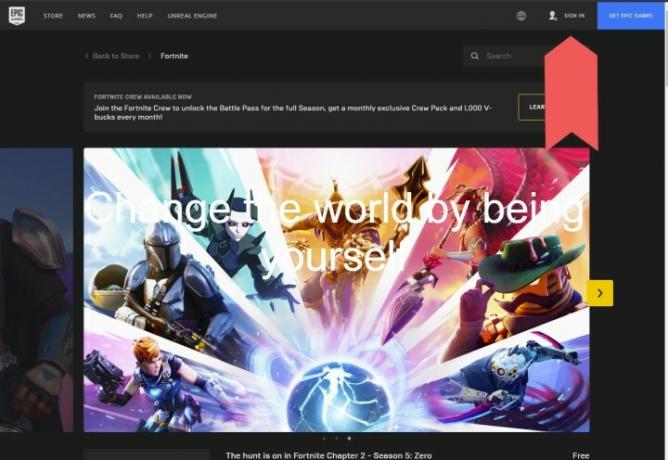
Δημιουργήστε έναν λογαριασμό Epic Games
Το πρώτο πράγμα που θα θέλετε να κάνετε είναι να δημιουργήσετε τον προσωπικό σας λογαριασμό Epic Games. Αυτή είναι μια εντελώς δωρεάν διαδικασία και θα παρακολουθείτε κάθε βήμα με οδηγίες στην οθόνη — και θα έχετε ακόμη και την ευκαιρία να συνδέσετε Fortnite λογαριασμούς από άλλα συστήματα. Για να ξεκινήσετε, ακολουθήστε αυτά τα βήματα:
Βήμα 1: Κατευθυνθείτε προς το επίσημος Fortnite ιστοσελίδα.
Βήμα 2: Κάνε κλικ στο Συνδεθείτε κουμπί στην επάνω δεξιά γωνία της οθόνης.
Σχετίζεται με
- Πώς να ξεκλειδώσετε κοστούμια στο Exoprimal
- Κατασκευάζοντας έναν υπολογιστή παιχνιδιών; Αυτή η GPU MSI GeForce RTX 3060 Ti έχει έκπτωση 35%.
- Πώς να εγκαταστήσετε τα Windows 11 ή τα Windows 10 στο Steam Deck
Βήμα 3: Ακολουθήστε τις απλές οδηγίες μέχρι να αποκτήσετε το δικό σας όνομα χρήστη και κωδικό πρόσβασης.
Κατεβάστε τον πελάτη Epic Games Store
Τώρα που δημιουργήσατε έναν λογαριασμό, μεταβείτε στην ενότητα Λήψη του Fortnite ιστοσελίδα. Βρίσκεται ακριβώς δίπλα στο κουμπί σύνδεσης από το προηγούμενο βήμα, αλλά μπορείτε επίσης να ξεκινήσετε τη λήψη σας από αυτόν τον σύνδεσμο Fortnite. Ως συνήθως, ακολουθήστε τις οδηγίες στην οθόνη για να εγκαταστήσετε το πρόγραμμα-πελάτη Epic Games Store στο σύστημά σας. Εάν πρόκειται να το χρησιμοποιείτε συχνά, αξίζει να ρυθμίσετε μια συντόμευση στην επιφάνεια εργασίας.
Εγκαταστήστε το Fortnite
Βήμα 1: Αφού ολοκληρωθεί η εγκατάσταση του πελάτη, φορτώστε το Epic Games Store και συνδεθείτε με τον ολοκαίνουργιο λογαριασμό σας.
Βήμα 2: Από το Σπίτι οθόνη, κατευθυνθείτε προς το Κατάστημα καρτέλα που βρίσκεται στην αριστερή πλευρά της σελίδας. Αυτό θα σας επιτρέψει την πρόσβαση σε μια γραμμή αναζήτησης. Πληκτρολογήστε τη λέξη 8Fortnite* στη γραμμή αναζήτησης και θα σας οδηγήσει στην καταχώριση του παιχνιδιού στην αγορά.

Βήμα 3: Τώρα, θα πρέπει να μπορείτε να το προσθέσετε στη βιβλιοθήκη σας και να ξεκινήσετε τη διαδικασία εγκατάστασης. Εάν, για κάποιο λόγο, η λήψη σταματήσει (ίσως λόγω αδύναμης ή έλλειψης σύνδεσης), έχετε πάντα την επιλογή να επιστρέψετε στο Βιβλιοθήκη μενού και δοκιμάστε να επανεκκινήσετε τη διαδικασία ξανά.
Εκτελέστε το Fortnite
Η λήψη του παιχνιδιού μπορεί να διαρκέσει εκτεταμένο χρόνο, καθώς το τρέχον μέγεθος αρχείου είναι λίγο πάνω από 80 GB.
Βήμα 1: Αφού ολοκληρωθεί η διαδικασία εγκατάστασης, μεταβείτε στη βιβλιοθήκη σας.
Βήμα 2: Μπορείτε να χρησιμοποιήσετε το ίδιο μενού στην αριστερή πλευρά της σελίδας. Μόλις βρεθείτε εκεί, κάντε κλικ στο Fortnite σύμβολο.
Βήμα 3: Κάνοντας αυτό θα ξεκινήσει το παιχνίδι. Τώρα, είστε έτοιμοι να ξεκινήσετε να παίζετε.

Προσαρμόστε τις ρυθμίσεις σας
Το πρώτο πράγμα που πρέπει να κάνετε πριν συμμετάσχετε σε ένα παιχνίδι είναι να αλλάξετε όλες τις ρυθμίσεις σας. Μπορείτε να προσαρμόσετε πολλά πράγματα, όπως το επίπεδο ευαισθησίας του ποντικιού, την ποιότητα των γραφικών και τις συνδέσεις πλήκτρων.
Βήμα 1: Όταν βρίσκεστε στο κύριο μενού, μεταβείτε στο Ρυθμίσεις και επισκεφθείτε όλα τα υπομενού, κάνοντας προσαρμογές στην πορεία.
Βήμα 2: Αφού κάνετε όλες τις τροποποιήσεις σας και όλα είναι όπως σας αρέσουν, επιστρέψτε στο κύριο μενού.
Βήμα 3: Από εδώ, μπορείτε να επιλέξετε τη λειτουργία παιχνιδιού σας και να βουτήξετε στη δράση.
Συστάσεις των συντακτών
- Εξοικονομήστε 320 $ σε αυτόν τον υπολογιστή παιχνιδιών Lenovo με RTX 3060
- Το Best Buy μόλις κέρδισε 350 $ από αυτόν τον υπολογιστή παιχνιδιών HP με RTX 3060 Ti
- Asus ROG Ally vs. Steam Deck: ορίστε πώς συγκρίνονται
- Πώς να συγχρονίσετε ένα χειριστήριο PS4
- Πώς να μεταφέρετε δεδομένα από το PS4 στο PS5
Αναβαθμίστε τον τρόπο ζωής σαςΤο Digital Trends βοηθά τους αναγνώστες να παρακολουθούν τον γρήγορο κόσμο της τεχνολογίας με όλα τα τελευταία νέα, διασκεδαστικές κριτικές προϊόντων, διορατικά editorial και μοναδικές κρυφές ματιές.




